Alfresco Community Edition en
Mac OS
0. Índice de contenidos.
- 1. Introducción.
- 2. Entorno
- 3. Requisitos previos
- 4. Descarga del producto
- 5. Instalación del producto
- 6. Arranque y acceso a la aplicación
- 7. Conclusiones
1. Introducción
En anteriores tutoriales de Adictos ya hemos de hablado de Alfresco, una de las mejores opciones Open Source
para la gestión de contenido empresarial (ECM). Una de sus características destacables es su compatibilidad con
distintos sistemas operativos como Linux, MacOs, Unix y Microsoft Windows.
Con este sencillo tutorial, el objetivo es ayudar sobre todo a los usuarios mas noveles con Mac OS y Alfresco, destacando
como de una manera muy rápida podemos comenzar ha utilizar esta buena herramienta en otro sistema operativo distinto de Microsoft Windows.
2. Entorno
El tutorial está escrito usando el siguiente entorno:
- Hardware : Portátil Mac Book Pro 15Ó (2,6 Ghz Intel Core i7, 4 GB DDR3)
- Sistema Operativo:Mac OS X Snow Leopard 10.6.4
- JDK 1.6.0_20
- MySQL 5.1.35
3. Requisitos previos.
Para instalar correctamente Alfresco en nuestras máquinas con Mac OS es requisito indispensable
tener una versión de Java igual o superior a la 1.5 y ademas tener instalado en nuestro sistema una base de datos de entre todas las que soporta Hibernate,
para el caso que nos ocupa MySQL.
4.Descarga del producto.
Lo primero, descargamos Alfresco Comunity Edition versión 3.3 desde aquí.
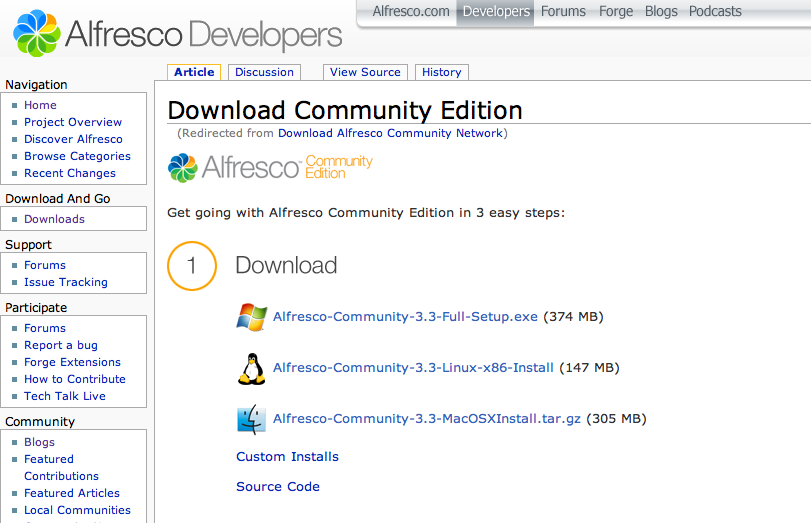
5. Instalación del producto.
A continuación descomprimimos el archivo descargado y abrimos el archivo obtenido tras la descompresión
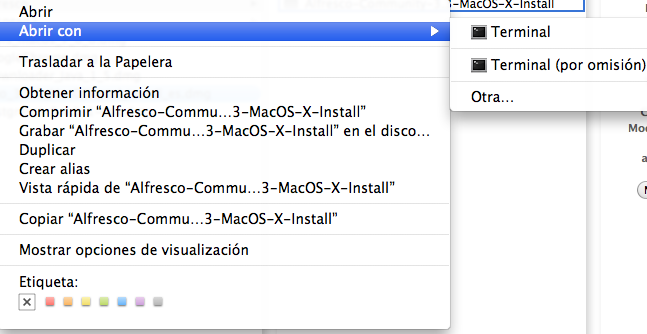
Una vez lanzado el proceso de instalación lo primero que aparece es la selección del idioma.En nuestro caso seleccionamos spanish y pulsamos ok.
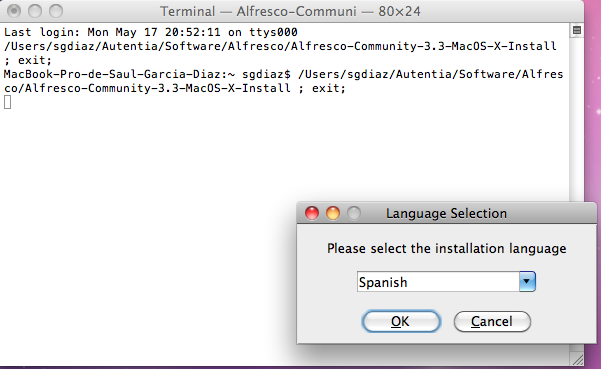
Ahora aparece un mensaje informativo :
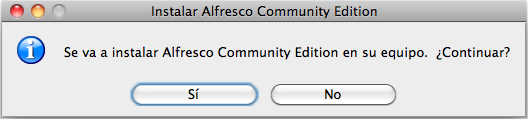
Confirmamos la instalación.A partir de aquí un asistente nos irá guiando hasta que la instalación se haya completado.
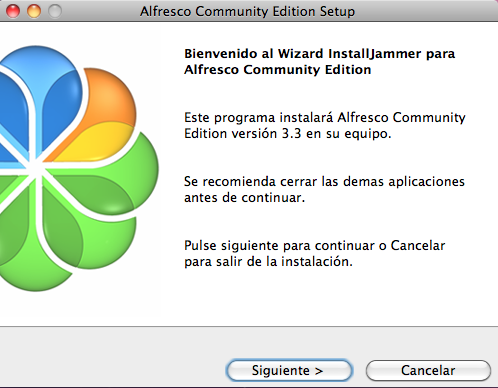
Pulsamos siguiente
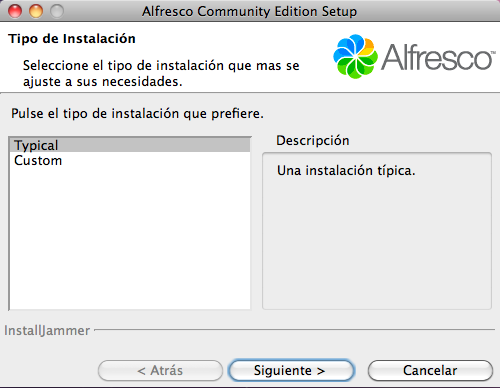
Elegimos entre instalación típica o personalizada.Como en la mayor parte de productos siempre es recomendable la instalación típica.
Pulsamos siguiente
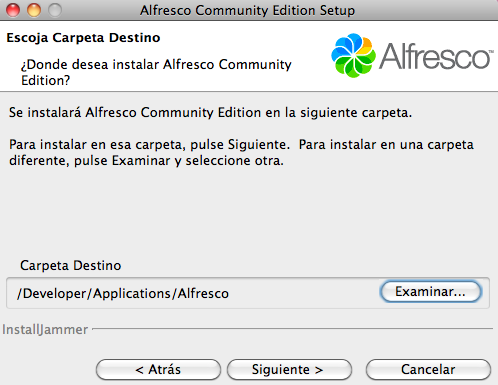
Indicamos la ubicación donde se instalará Alfresco. Pulsamos siguiente.
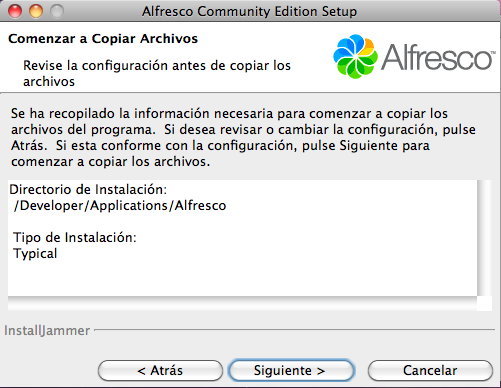
Como vemos, esta pantalla es meramente informativa y nos indica que ya se tiene la
información necesaria para realizar la instalación propiamente dicha.
Pulsamos siguiente y veremos como va avanzado la copia de archivos de Alfresco.
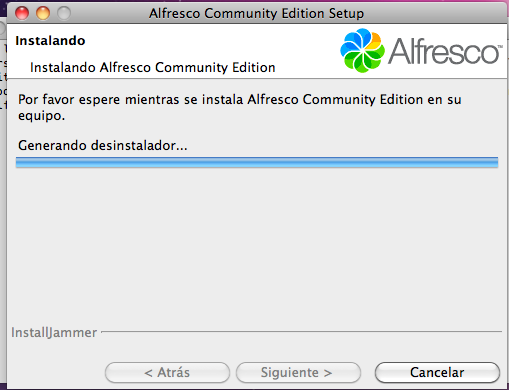
Una vez la barra de progreso ha llegado ha su fin aparecerá la siguiente pantalla:
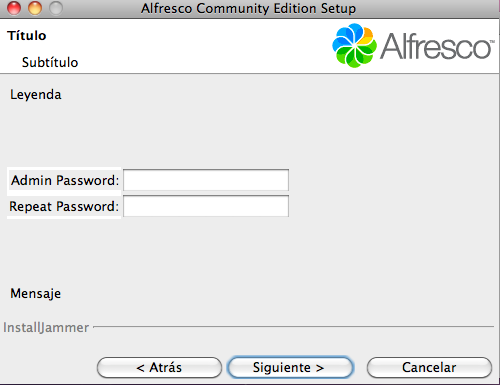
Este paso es importante ya que elegimos un password para el usuario admin.Asi que escoged un password que recordéis facilmente. Pulsamos siquiente
A partir de este momento el asistente de instalación nos pedirá la información necesaria para configurar la base de datos.
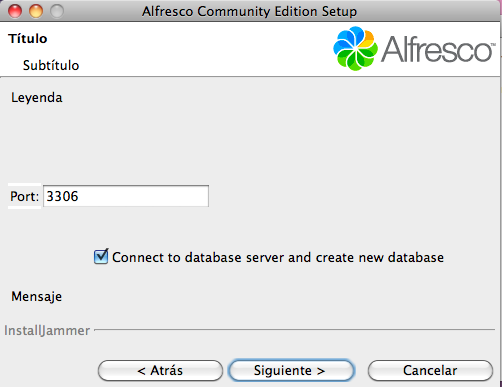
Introducimos el puerto donde tengamos configurado el servidor de base de datos.
Por defecto aparece el puerto 3306 que el puerto por defecto de MySQL.
Marcamos el check , indicando que queremos crear una nueva base de datos. Pulsamos siguiente.
Si la conexión a base de datos ha sido correcta aparecerá el siguiente mensaje:

Pulsamos OK.
Tras unos instantes visualizaremos una ultima pantalla que nos indicará que Alfresco se ha instalado correctamente.
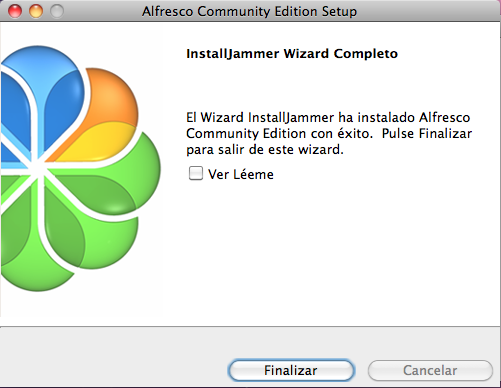
Pulsamos finalizar
6. Arranque y acceso a la aplicación.
Una vez que se ha finalizado la instalación solo tenemos que arrancar Alfresco.
Para ello, desde linea de comandos nos situamos en la ubicación donde se hemos instalado el producto y ejecutamos:
. /alfresco.sh start
Ahora desde el navegador tecleamos http://localhost:8080/alfresco
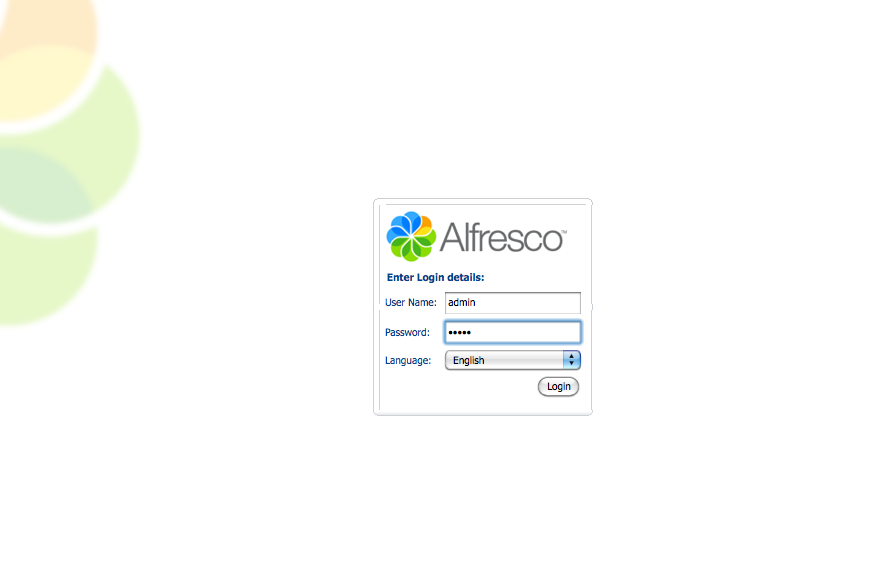
Introducimos el usuario admin con el password que hayamos elegido durante la instalación y pulsamos sobre el botón Login.
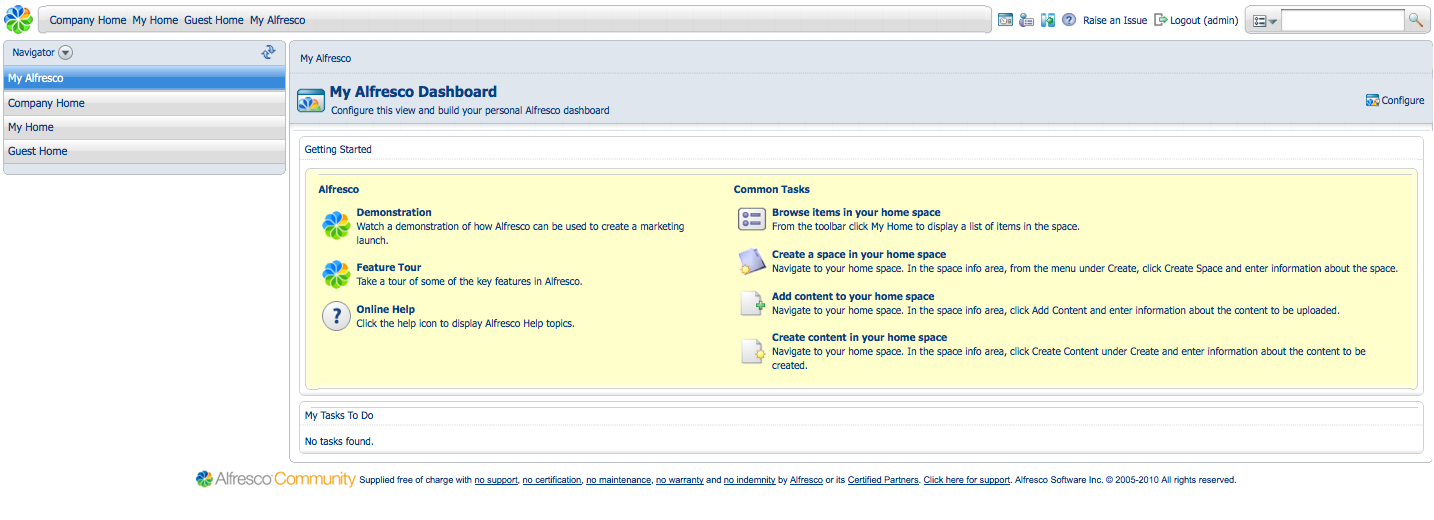
Como podemos ver estamos en Dashboard de Alfresco por tanto ya tenemos Alfresco corriendo en nuestro Mac.
El proceso de instalación ha sido sencillo y rápido y lo único a tener encuenta son los requisitos previos.
7. Conclusiones.
Este sencillo tutorial junto con este otro Instalación Alfresco (Labs) escrito por nuestro compañero Victor demuestran como Alfresco es totalmente compatible tanto con entornos Windows como con entornos Mac asi que es una razón más para que nada nos impida utilizar esta buena herramienta para resolver los problemas en cuanto a gestión documental se refiere.
Un saludo, espero que les haya servido de utilidad.Hasta la próxima..


